Win10纯净版64位下虚拟环绕音效使用技巧
Win10纯净版虚拟环绕音效怎么开?Windows 10纯净版 在更新后,可以模拟多角度环绕音效果。那么这个音效要如何开启呢?小编来告诉大家吧!
Win10纯净版虚拟环绕音效开启方法
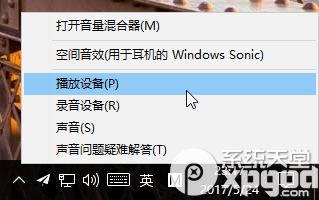
1、用鼠标右键点击屏幕右下角的音量图标,就可以看到「空间音效」,其实就是这个了。不过我们可以有个更好的设置,点击「播放设备」。

2、接着选中你当前的播放设备,再点击「属性」。
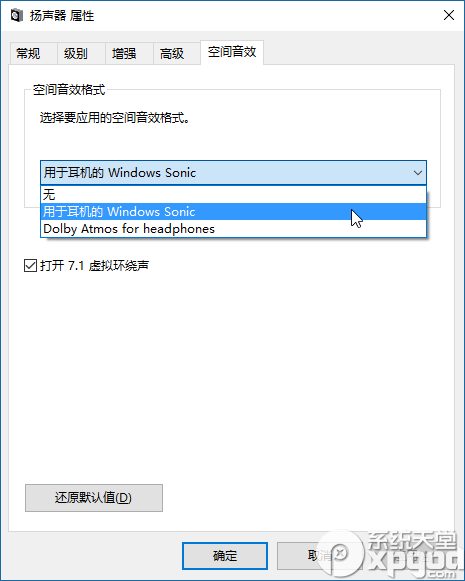
3、接着在「空间音效」的「空间音效格式」下拉框中选中「用于耳机的 Windows Sonic」,接着会自动将下面的「打开 7.1 虚拟环绕声」也自动勾选上,点确定就行了。
虽然说针对的是耳机的声效,但其实在外放的音像上也是有效果的。只不过一来我们家庭用的电脑组合音箱并没有那么多卫星音箱,而来出来的效果其实也不太容易听得出来。如果用过 Potplayer 的朋友就知道,这个播放器里面也有一个模拟多声道环绕的,效果就要看你家的音箱设备了。当然这个是系统级别的,适用面当然就要比单个播放器里要好多了。









